发布时间:2021-12-29 16: 08: 19
品牌型号:联想GeekPro 2020
系统: Windows 10 64位专业版
软件版本: Microsoft 365家庭版
excel筛选出自己想要的数据,可以使用其筛选功能,对表格字段设置条件进行筛选。excel筛选条件怎么设置颜色?可通过其条件格式功能,为符合筛选条件的数据填充颜色。接下来,我们以Microsoft 365版的excel演示一下操作吧。
一、excel筛选出自己想要的数据
Microsoft 365版excel的筛选功能位于数据菜单中,包含筛选、清除筛选、高级筛选等功能。
使用筛选功能前,如图1所示,需先选择筛选的数据范围,不在范围内的数据将不参与筛选。
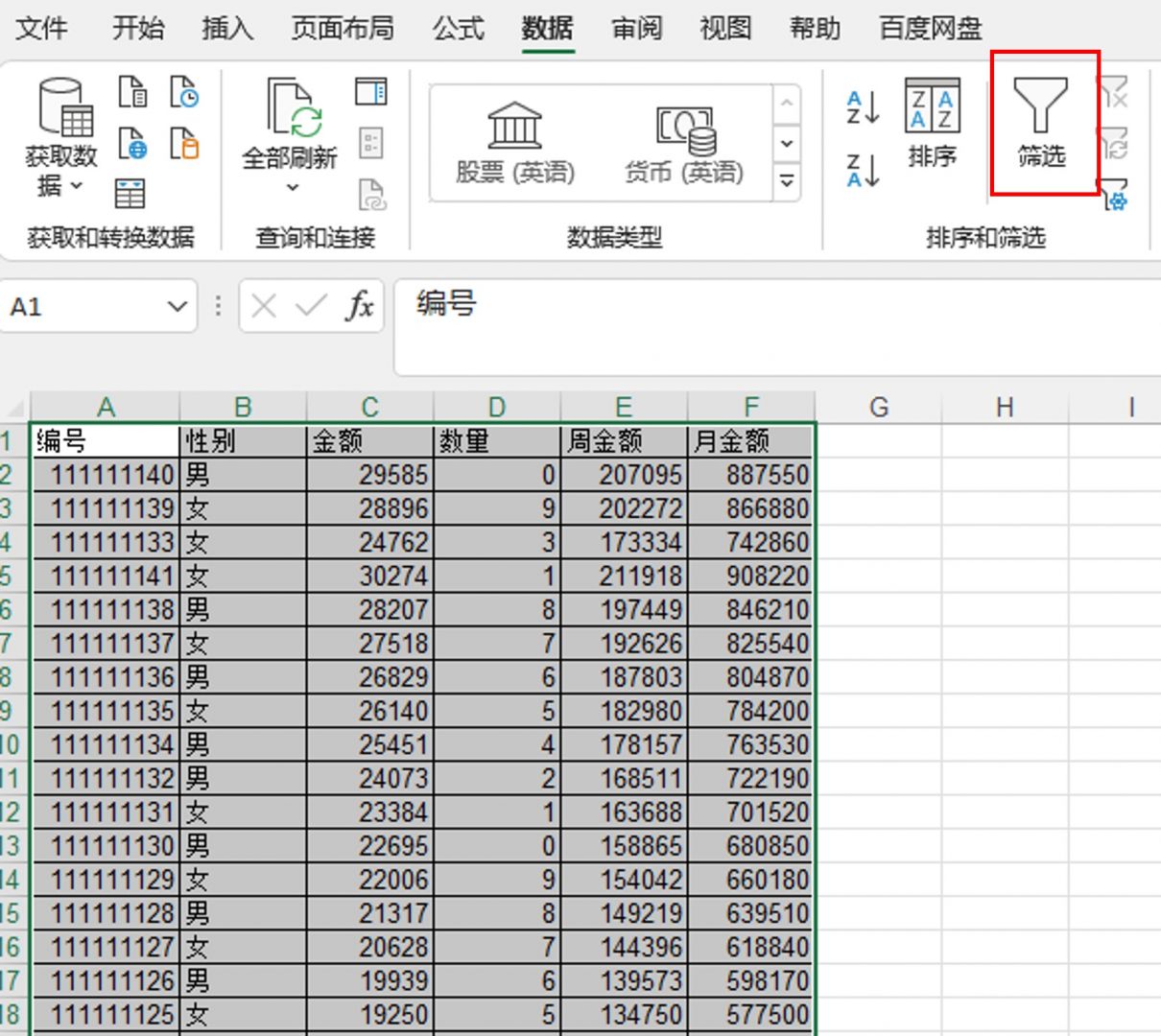
启用筛选功能后,如图2所示,表格顶部的字段右侧会添加筛选下拉菜单,点击该下拉菜单,即可进行颜色筛选、文本筛选、选项筛选、排序等操作。
比如,我们如果想筛选出表格中的女性数据,可打开“性别”字段的下拉菜单,在选项中仅勾选“女”。
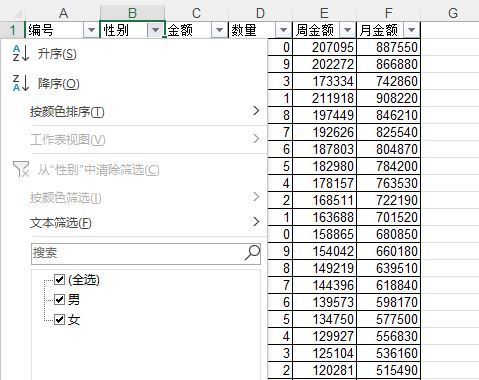
完成筛选后,如2所示,性别字段右侧会出现筛选图标,表示该字段包含筛选条件。
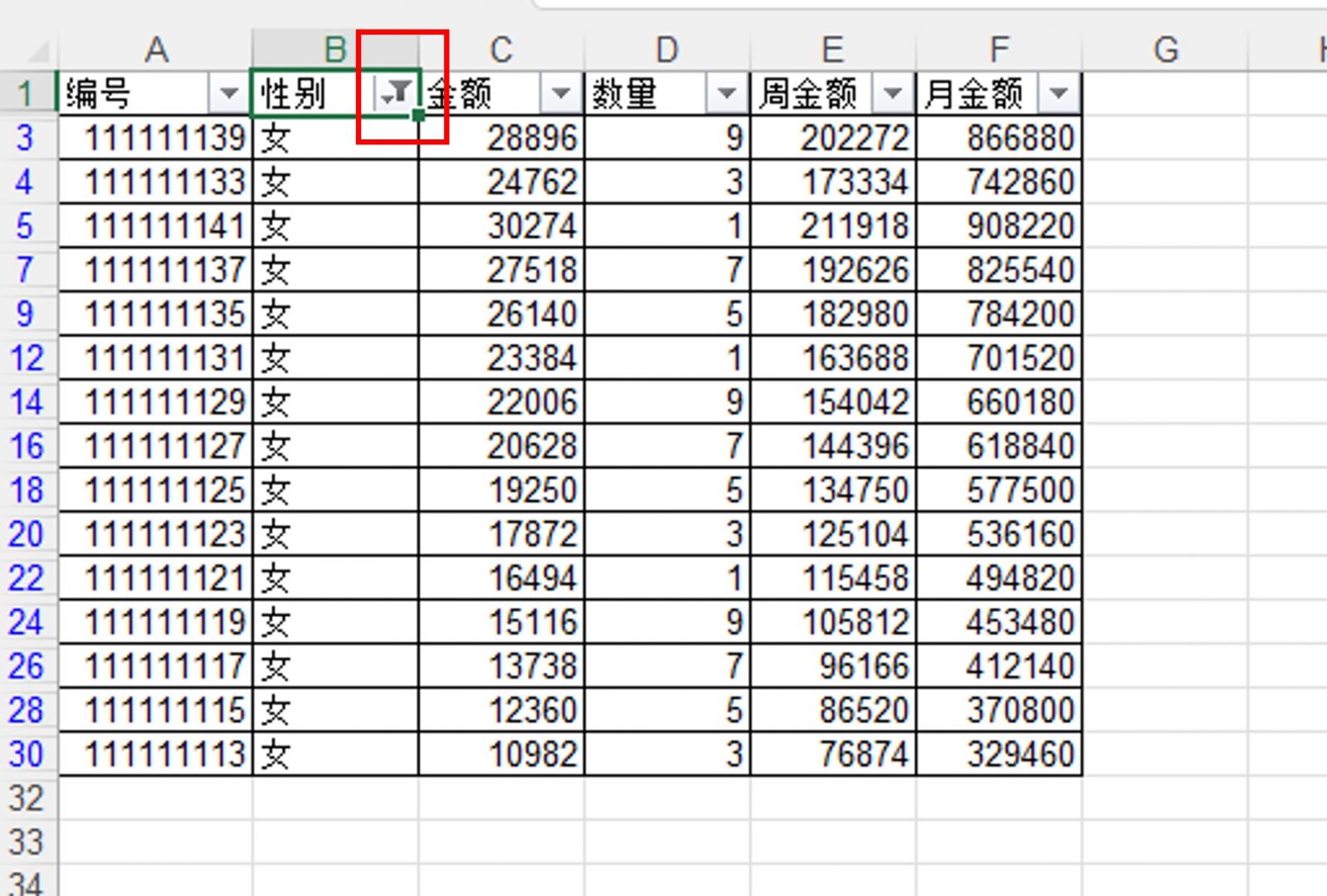
除了进行简单的选项筛选外,针对数字型的数据还可进行“数字筛选”,即按照数值条件进行筛选,比如“等于”、“大于”某个值等。
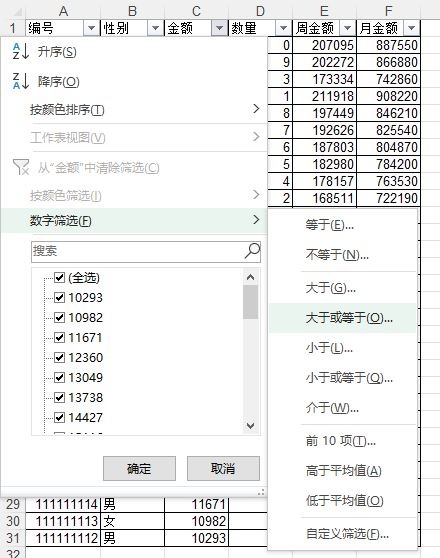
二、excel筛选条件怎么设置颜色
如果想为excel的筛选条件设置颜色,就需要使用到其条件格式功能,Microsoft 365版excel的条件格式位于开始菜单中。
如图5所示,条件格式可“突出显示单元格规则”的数据,比如大于、小于、介于某个值等。
比如,为金额小于某个值的单元格设置颜色,可先选中“金额”所在的C列,然后依次单击突出显示单元格规则-小于选项。
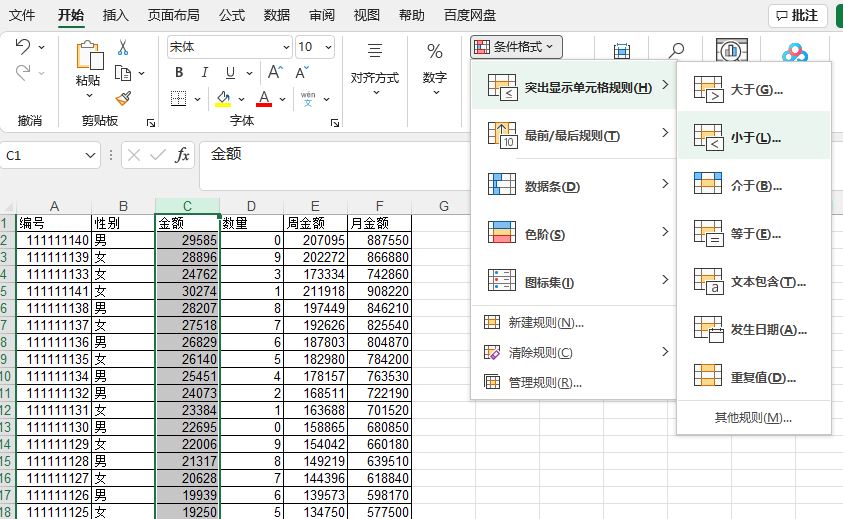
接着,如图6所示,在弹出的设置窗口中输入小于的数值,以及符合条件数据设置的颜色,即可在表格中即时预览到筛选效果。
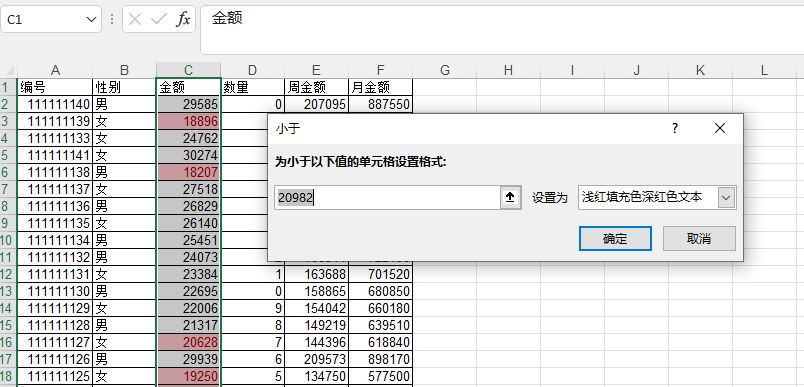
条件格式可同时设置多个,并可根据需要设置不同的颜色以作区分。
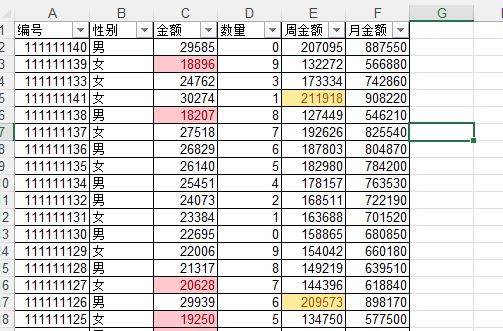
运用条件格式后的数据,可结合使用筛选功能中的颜色筛选,将数据快速筛选出来。
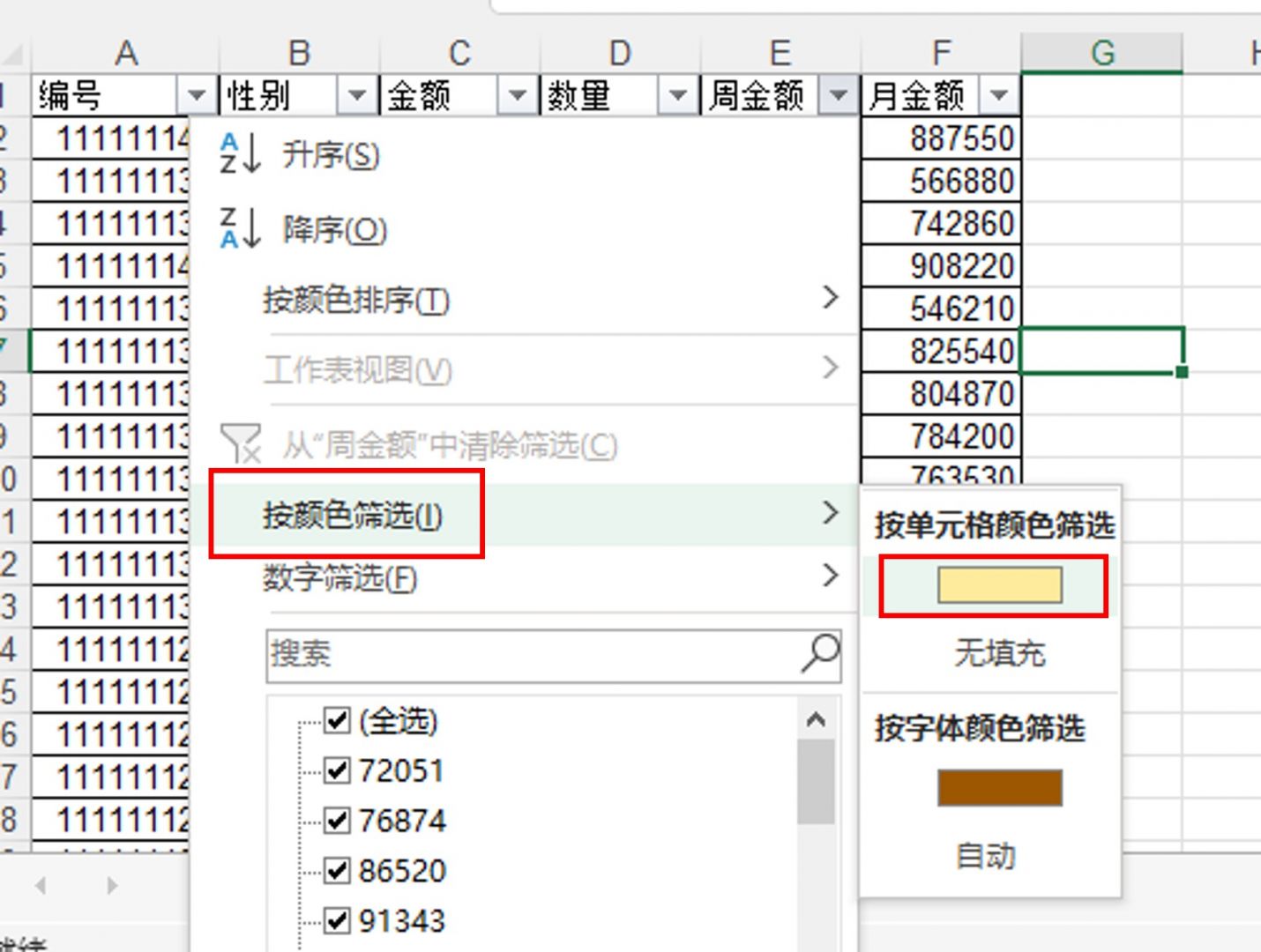
三、小结
以上就是关于excel筛选出自己想要的数据,excel筛选条件怎么设置颜色的相关介绍。excel可通过筛选功能进行字段的筛选,并可利用条件格式功能,为符合条件的字段数据填充颜色,以突出显示目标数据。
作者:泽洋
展开阅读全文
︾
读者也喜欢这些内容:

word取消表格特殊格式怎么弄 word取消表格留下文字怎么弄
表格作为文档内容的一个重要部分,可以为读者清晰地展示数据的情况。为表格套用不同的格式,可以使得内容更加引人注目;不为表格套用格式,比较方便读者阅读。接下来我就来为大家介绍两个在表格编辑中遇到的问题:Word取消表格特殊格式怎么弄?Word取消表格留下文字怎么弄?...
阅读全文 >
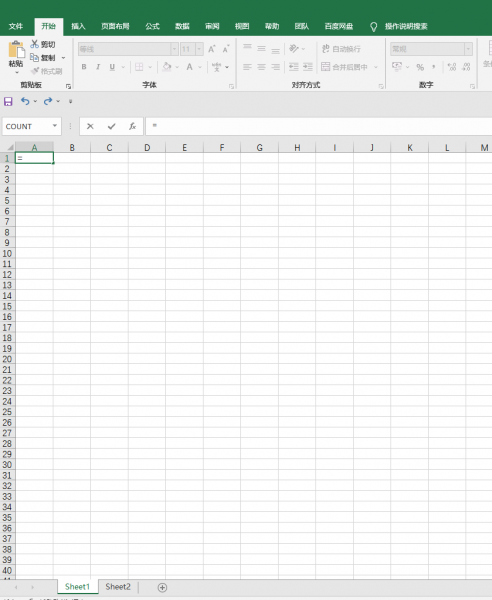
Excel数据源引用到另一个表 Excel数据源需要打开才能更新
Excel是一种电子表格软件。用于处理、分析和管理数据。在一个Excel工作簿中创建报表或数据分析时,如果你有多个Excel工作簿需要共享数据,可以使用数据源引用功能将一个工作簿中的数据引用到其他工作簿中。这样,当源工作簿中的数据发生变化时,其他工作簿中引用的数据也会自动更新,确保数据的一致性和准确性。本文将为大家介绍如何将Excel数据源引用到另一个表,为什么Excel数据源需要打开才能更新,帮助您更好地应对数据处理工作。...
阅读全文 >
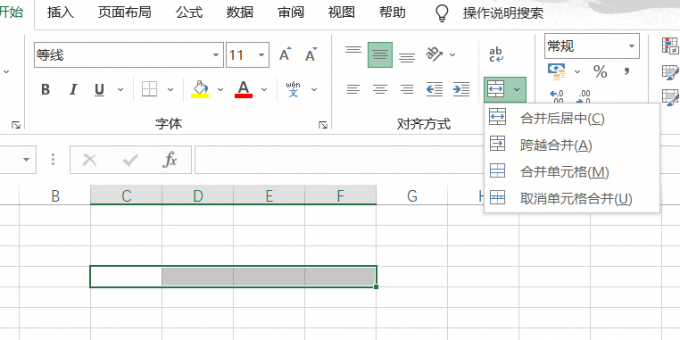
Excel数据分析方法有哪些 怎么用Excel做数据分析
在当今信息爆炸的时代,数据已经成为决策者必不可少的资源。在处理数据方面,Excel无疑是一款非常出色的工具。Excel不仅可以用于数据记录和处理,更可以用于数据分析和可视化。本文将介绍Excel数据分析方法有哪些,怎么用Excel做数据分析。...
阅读全文 >

PPT打不开的原因有哪些 PPT打不开怎么解决
PPT(PowerPoint)作为日常使用频率最高的办公软件之一,广泛应用于各种工作场景中,尤其在展示和演示方面,具有不可替代的作用。但是,有时候我们在使用PPT时可能会遇到打不开的情况,这对于工作效率和展示效果都有很大的影响。本文将为大家介绍PPT打不开的原因有哪些,PPT打不开怎么解决。...
阅读全文 >